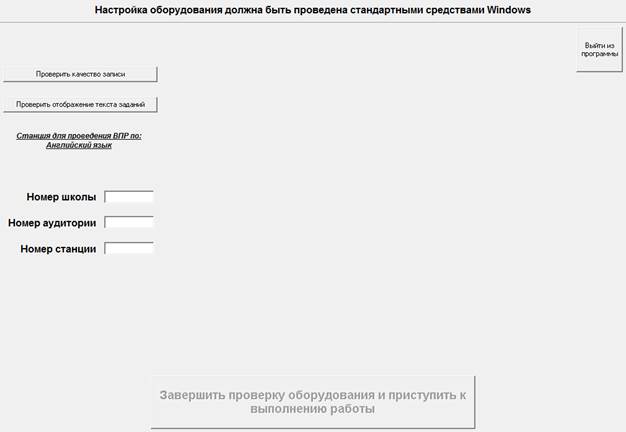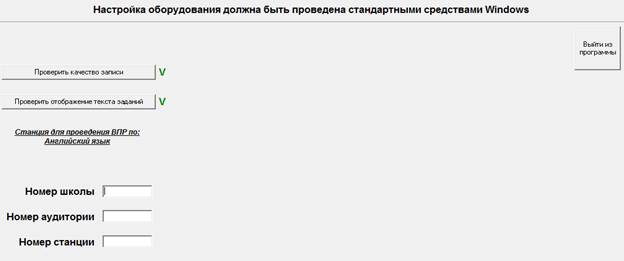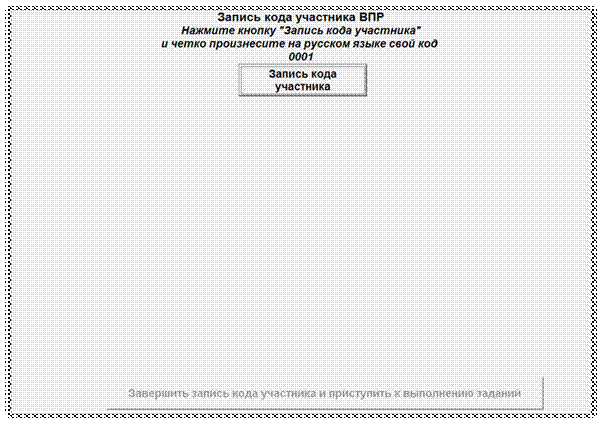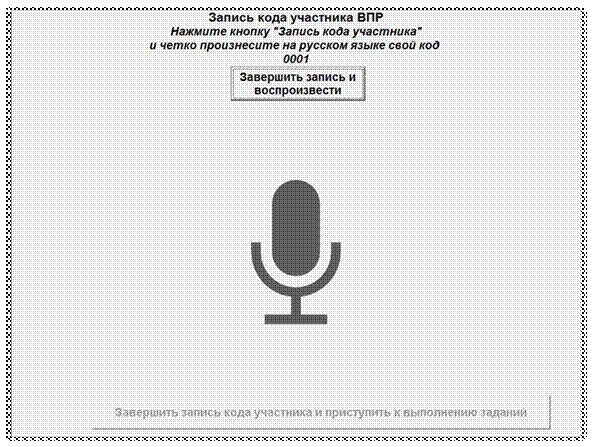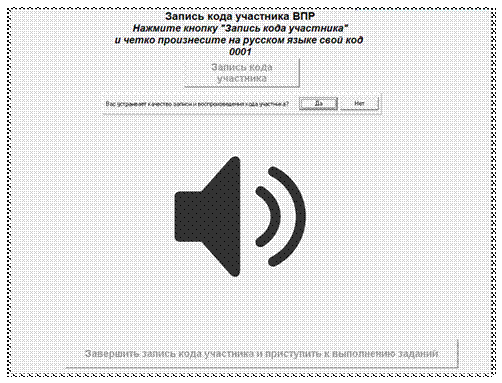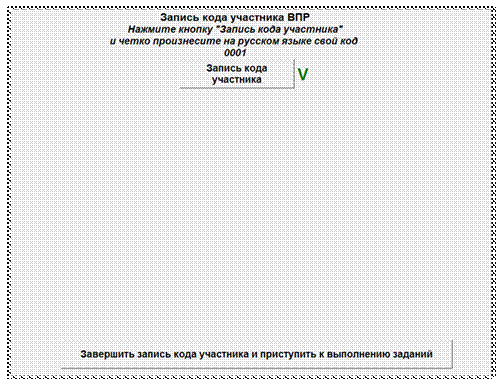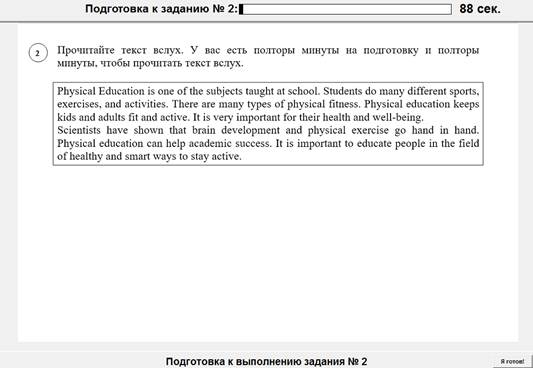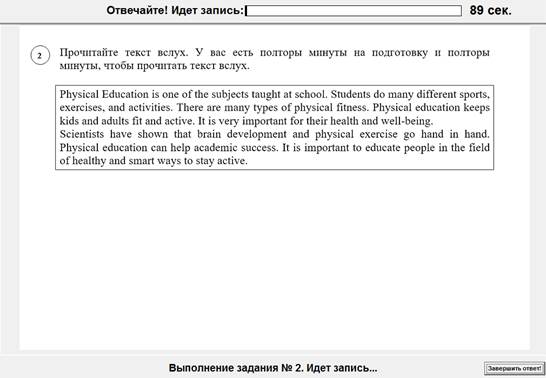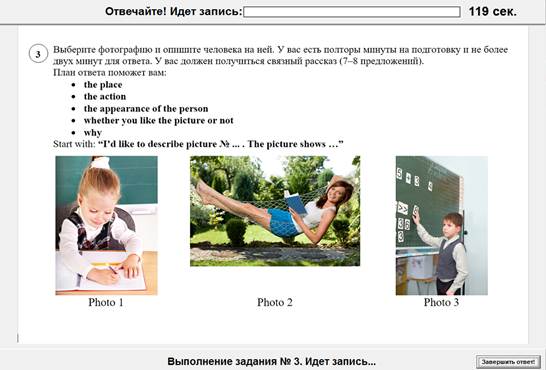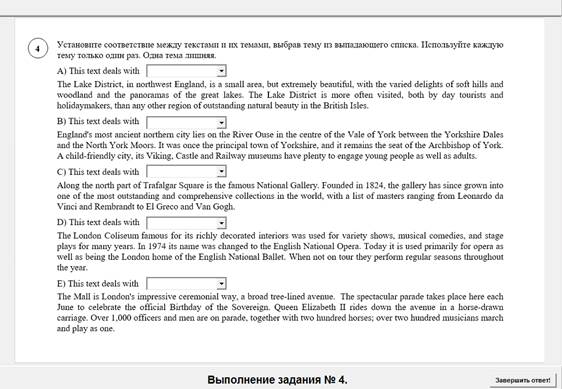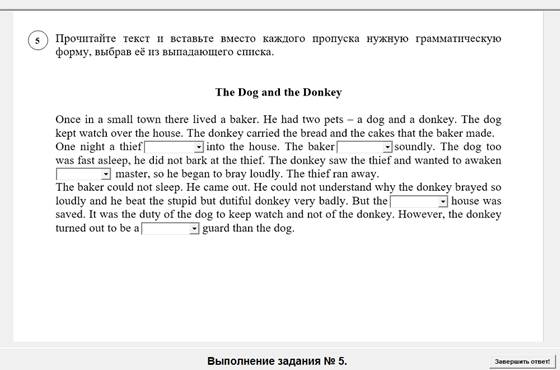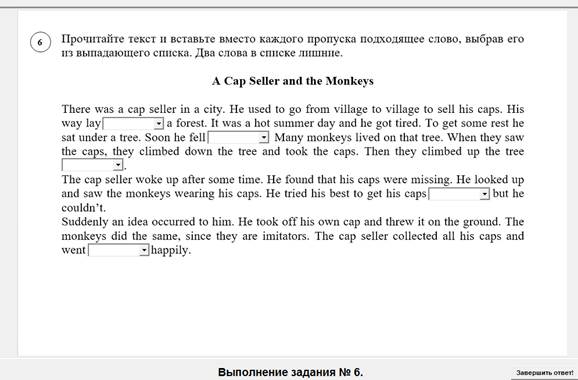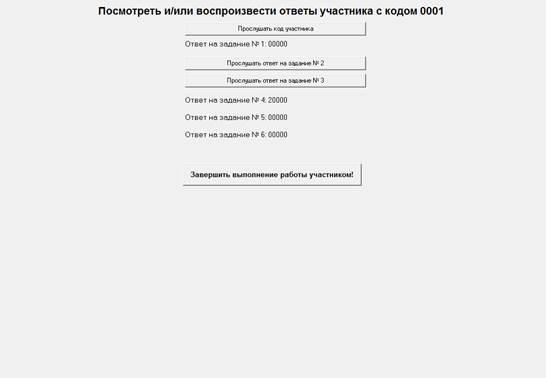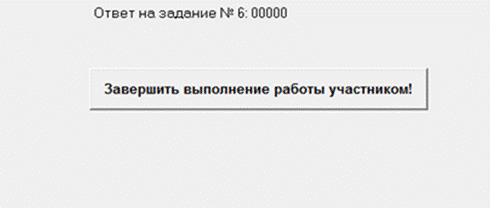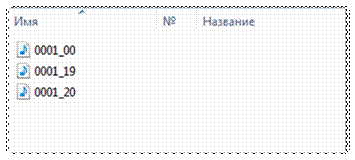Заглавная страница Избранные статьи Случайная статья Познавательные статьи Новые добавления Обратная связь КАТЕГОРИИ: ТОП 10 на сайте Приготовление дезинфицирующих растворов различной концентрацииТехника нижней прямой подачи мяча. Франко-прусская война (причины и последствия) Организация работы процедурного кабинета Смысловое и механическое запоминание, их место и роль в усвоении знаний Коммуникативные барьеры и пути их преодоления Обработка изделий медицинского назначения многократного применения Образцы текста публицистического стиля Четыре типа изменения баланса Задачи с ответами для Всероссийской олимпиады по праву 
Мы поможем в написании ваших работ! ЗНАЕТЕ ЛИ ВЫ?
Влияние общества на человека
Приготовление дезинфицирующих растворов различной концентрации Практические работы по географии для 6 класса Организация работы процедурного кабинета Изменения в неживой природе осенью Уборка процедурного кабинета Сольфеджио. Все правила по сольфеджио Балочные системы. Определение реакций опор и моментов защемления |
Особенности установки Станции записи ответовСтр 1 из 3Следующая ⇒
Станция записи ответов Руководство пользователя
ТЕРМИНЫ И СОКРАЩЕНИЯ
Введение
В настоящей инструкции описаны основные действия, выполняемые техническим специалистом и организатором на Станции записи ответов, применяемой при подготовке и проведении Всероссийской проверочной работы (далее – ВПР) по иностранному языку. Действия на Станции записи выполняются в рамках технической подготовки рабочих мест участников ВПР, а также непосредственно при проведении ВПР. Взаимодействие со Станцией записи организовано в виде последовательного прохождения следующих этапов: Этап I. Развёртывание программного обеспечения Этап II. Техническая подготовка Этап III. Выполнение работы участниками Этап IV. Завершение Нумерация этапов отражает порядок их прохождения. Работа со Станцией записи ответов на каждом из этапов описана в одноименном разделе в виде последовательности шагов с указанием особенностей выполнения тех или иных действий.
Особенности установки Станции записи ответов Предварительные действия перед установкой Перед установкой необходимо осуществить проверку технических характеристик рабочей Станции на соответствие минимальным требованиям. Также необходимо проверить наличие на рабочей Станции установленного требуемого программного обеспечения.
Таблица 1. Требования к техническому, аппаратному и программному обеспечению
Состав дистрибутива Дистрибутив ПО «Станция записи ответов» представляет собой zip-архив. Архив содержит следующие составляющие: - файлы «bass.dll», «bassenc.dll», «pdf.dll», «oggenc.exe», «test.ogg» - служебные файлы станции записи ответов; - файлы «PupilStation_VPR_FL07.exe» для 7 класса; - файлы «PupilStation_VPR_FL11.exe» для 11 класса. Для проверки работоспособности и ознакомления с ПО в отдельных архивах находятся демо-версии вариантов проверочной работы: - файл vpr-fl7.kim для 7 класса; - файл vpr-fl11.kim для 11 класса. Рекомендуемые настройки операционной системы На рабочей Станции необходимо выполнить следующие настройки: · отключить переход в спящий режим; · отключить включение экранной заставки Windows; · отключить блокировку компьютера; · установить стандартный размер шрифтов.
Запуск и первоначальная настройка Станции записи ответов Запуск Станции Перейдите в папку, в которую был распакован zip-архив (например, «C:\ВПР_2020_АЯ») и запустите файл «PupilStation_VPR_FL07.exe» для 7 классов или «PupilStation_VPR_FL11.exe» для 11 классов.
Возможно, что при запуске файла вместо начального окна появится сообщение об ошибке.
Это значит, что к Станции не подключены устройства аудиозаписи. Следует нажать ОК, выйти из программы, подключить устройство и запустить программу заново. Ввод первичной информации Укажите сведения о расположении рабочего места участника работы в левой части окна программы: - логин школы – нужно указать логин школы без букв «sch», т.е. только цифры из логина школы;
- номер аудитории – нужно указать номер аудитории (только цифры); - номер Станции – нужно указать номер Станции. До начала работы с программой следует пронумеровать рабочие Станции в каждой аудитории (от 1 до 9). Это необходимо для того, чтобы позднее, при необходимости, можно было определить, на какой Станции тот или иной участник выполнял работу. Указанные сведения будут использоваться в дальнейшем при создании на рабочей Станции папок с файлами-записями ответов участников.
Запись кода участника Шаг 1. Нажмите кнопку «Запись кода участника».
Шаг 2. Произнесите свой код и по окончании нажмите кнопку «Завершить запись и воспроизвести»
Шаг 3. Прослушайте запись с кодом участника
Шаг 4. В случае успешной записи кода нажмите кнопку в нижней части окна программы «Завершить запись кода участника и приступить к выполнению заданий».
Шаг 5. Подготовка к выполнению задания № 1.
Вид экрана при прослушивании инструкции к заданию №1. По готовности участник может досрочно завершить подготовку, нажав на кнопку «Я готов!»
Шаг 6. Ответ на 1 задание.
На экране отображается текст 1 задания и время на его выполнение, включается аудиозапись. По готовности участник может досрочно завершить ответ на задание, нажав на кнопку «Завершить ответ! Шаг 7. Подготовка к выполнению задания № 2.
На экране отображается текст задания и оставшееся время на подготовку. По готовности участник может досрочно завершить подготовку, нажав на кнопку «Я готов!» Шаг 8. Ответ на задание № 2.
На экране отображаются текст задания и оставшееся время на ответ. По готовности участник может досрочно завершить ответ, нажав на кнопку «Завершить ответ!». Шаг 9. Подготовка к выполнению задания №3.
На экране отображается текст задания и оставшееся время на подготовку. Участнику необходимо выбрать фото.
По готовности участник может досрочно завершить подготовку, нажав на кнопку «Я готов!» Шаг 10. Ответ на задание №3.
На экране отображаются текст задания и оставшееся время на ответ. По готовности участник может досрочно завершить ответ, нажав на кнопку «Завершить ответ!».
Шаг 11. Подготовка к выполнению и ответ на задание №4.
На экране отображается текст задания. По готовности участник может досрочно завершить ответ, нажав на кнопку «Завершить ответ!».
Шаг 12. Подготовка к выполнению и ответ на задание №5.
На экране отображается текст задания. По готовности участник может досрочно завершить ответ, нажав на кнопку «Завершить ответ!».
Шаг 13. Подготовка к выполнению и ответ на задание №6.
На экране отображается текст задания. По готовности участник может досрочно завершить ответ, нажав на кнопку «Завершить ответ!». Шаг 14. Просмотр и прослушивание ответов участника.
По окончании выполнения заданий участник может просмотреть («Ответ на задание №1», «Ответ на задание №4», «Ответ на задание №5», «Ответ на задание №6») и прослушать данные им ответы, нажав на соответствующие кнопки («Прослушать код участника», «Прослушать ответ на задание №2», «Прослушать ответ на задание 3»). Шаг 15. Завершение выполнения работы
Для завершения работы участником необходимо нажать на кнопку «Завершить выполнение работы участником!»
Шаг 16. Завершение работы станции или начало выполнения работы другим участником.
Для начала выполнения проверочной работы по иностранному языку следующим участником нажмите на кнопку «Начать на станции выполнение ВПР для следующего участника», для завершения работы станции нажмите «Завершить работу станции».
Завершение ВПР Сбор записей со Станций
По завершении выполнения работы последним участником в аудитории технический специалист осуществляет копирование файлов с ответами со всех Станций записи. Программа «Станция записи ответов» сохраняет записи в папке, где была установлена программа («C:\ВПР_2020_АЯ»). В данном каталоге для каждого участника создается папка вида Answer_YYMMDD_PP_SSSSSS_AAAA_N, где YYDDMM - дата проведения работы, PP - код предмета, SSSSSS - код школы (логин школы без букв «sch»), AAAA - номер аудитории, N - номер рабочей Станции в аудитории.
Для каждого участника в каталоге Answer_YYMMDD_PP_SSSSSS_AAAA_N создается папка по коду участника, в которой хранятся ответы участника
Проверьте, чтобы для каждого участника была создана соответствующая папка и в ней находились файлы с ответами.
Собранные со всех аудиторий папки с ответами (папки вида Answer_YYMMDD_PP_SSSSSS_AAAA_N) необходимо поместить в папку вида Answer_YYMMDD_SSSSSS (где YYDDMM - дата, SSSSSS - код школы) и передать ее доступным способом (на флеш-носителе, на CD/DVD диске, Internet) на компьютер(ы), где будет проводиться оценивание ответов участников ВПР. Для записи полных ответов одного участника необходимо примерно 7 Мб дискового пространства. Станция записи ответов Руководство пользователя
ТЕРМИНЫ И СОКРАЩЕНИЯ
Введение
В настоящей инструкции описаны основные действия, выполняемые техническим специалистом и организатором на Станции записи ответов, применяемой при подготовке и проведении Всероссийской проверочной работы (далее – ВПР) по иностранному языку. Действия на Станции записи выполняются в рамках технической подготовки рабочих мест участников ВПР, а также непосредственно при проведении ВПР.
Взаимодействие со Станцией записи организовано в виде последовательного прохождения следующих этапов: Этап I. Развёртывание программного обеспечения Этап II. Техническая подготовка Этап III. Выполнение работы участниками Этап IV. Завершение Нумерация этапов отражает порядок их прохождения. Работа со Станцией записи ответов на каждом из этапов описана в одноименном разделе в виде последовательности шагов с указанием особенностей выполнения тех или иных действий.
Особенности установки Станции записи ответов Предварительные действия перед установкой Перед установкой необходимо осуществить проверку технических характеристик рабочей Станции на соответствие минимальным требованиям. Также необходимо проверить наличие на рабочей Станции установленного требуемого программного обеспечения.
Таблица 1. Требования к техническому, аппаратному и программному обеспечению
Состав дистрибутива Дистрибутив ПО «Станция записи ответов» представляет собой zip-архив. Архив содержит следующие составляющие: - файлы «bass.dll», «bassenc.dll», «pdf.dll», «oggenc.exe», «test.ogg» - служебные файлы станции записи ответов; - файлы «PupilStation_VPR_FL07.exe» для 7 класса; - файлы «PupilStation_VPR_FL11.exe» для 11 класса. Для проверки работоспособности и ознакомления с ПО в отдельных архивах находятся демо-версии вариантов проверочной работы: - файл vpr-fl7.kim для 7 класса; - файл vpr-fl11.kim для 11 класса.
|
||||||||||||||||||||||||||||||||||||||||||||||||||||||||
|
Последнее изменение этой страницы: 2021-07-18; просмотров: 1446; Нарушение авторского права страницы; Мы поможем в написании вашей работы! infopedia.su Все материалы представленные на сайте исключительно с целью ознакомления читателями и не преследуют коммерческих целей или нарушение авторских прав. Обратная связь - 3.139.97.157 (0.062 с.) |